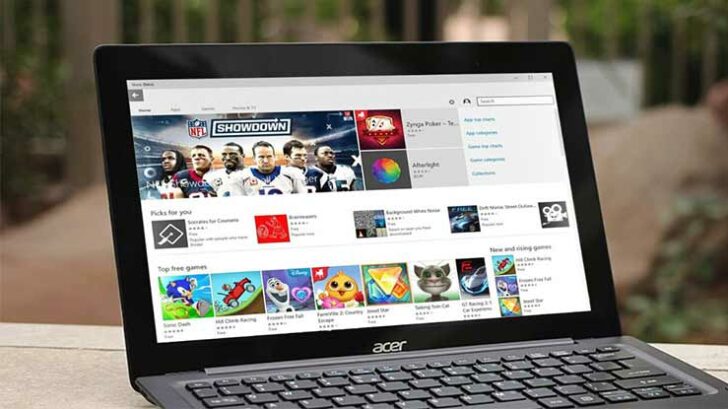
Bagaimana cara mendownload game di laptop? Pertanyaan ini sering muncul di benak para pengguna laptop yang ingin menikmati berbagai game seru. Di era digital saat ini, mendownload game menjadi lebih mudah dan praktis. Namun, bagi sebagian orang yang belum terbiasa, proses ini mungkin terlihat rumit dan membingungkan.
Dalam artikel ini, kami akan memberikan panduan lengkap tentang cara mendownload game di laptop. Mulai dari persiapan yang perlu dilakukan, langkah-langkah mendownload hingga instalasi game di laptop Anda. Dengan mengikuti panduan ini, Anda akan bisa menikmati berbagai game favorit dengan mudah dan cepat. Mari kita mulai!
Persiapan Sebelum Mendownload Game
Sebelum Anda mulai mendownload game di laptop, ada beberapa persiapan yang perlu dilakukan. Persiapan yang baik akan memastikan proses download berjalan lancar dan menghindari masalah yang mungkin terjadi. Berikut adalah beberapa langkah yang perlu Anda lakukan sebelum mendownload game di laptop.
1. Pastikan Koneksi Internet Stabil
Langkah pertama yang perlu Anda lakukan adalah memastikan bahwa laptop Anda terhubung dengan koneksi internet yang stabil. Koneksi yang lambat atau tidak stabil dapat menyebabkan proses download terhenti atau berjalan dengan sangat lambat. Pastikan Anda terhubung ke jaringan Wi-Fi yang stabil atau menggunakan koneksi internet yang cepat dan andal melalui kabel Ethernet.
2. Periksa Ruang Penyimpanan yang Tersedia
Selanjutnya, pastikan laptop Anda memiliki ruang penyimpanan yang cukup untuk mengunduh dan menginstal game yang diinginkan. Beberapa game memiliki ukuran file yang cukup besar, jadi pastikan kapasitas penyimpanan Anda mencukupi. Anda dapat memeriksa ruang penyimpanan yang tersedia dengan membuka "File Explorer" atau "My Computer" dan melihat kapasitas hard drive Anda.
3. Periksa Spesifikasi Laptop Anda
Sebelum mendownload game, penting untuk memeriksa spesifikasi laptop Anda. Setiap game memiliki persyaratan sistem minimum yang harus dipenuhi agar dapat berjalan dengan baik. Periksa RAM, prosesor, kartu grafis, dan sistem operasi yang Anda miliki. Pastikan laptop Anda memenuhi persyaratan minimum yang tertera untuk menghindari masalah saat bermain game.
Mencari Situs atau Platform Download Game
Setelah Anda menyelesaikan persiapan awal, langkah selanjutnya adalah mencari situs atau platform yang menyediakan game untuk diunduh. Ada banyak situs atau platform yang menyediakan game secara gratis atau berbayar. Namun, penting untuk memilih situs atau platform yang terpercaya dan resmi. Berikut adalah beberapa tips untuk mencari situs atau platform yang aman dan terjamin keasliannya.
1. Mencari Melalui Mesin Pencari
Salah satu cara termudah untuk mencari situs atau platform download game adalah melalui mesin pencari seperti Google. Cukup ketikkan kata kunci "download game" atau "situs download game" dan Anda akan mendapatkan hasil pencarian yang relevan. Pastikan untuk membaca deskripsi situs dan ulasan pengguna sebelum memutuskan untuk mendownload dari situs tertentu.
2. Mengecek Ulasan dan Reputasi Situs
Sebelum Anda memilih situs untuk mendownload game, penting untuk memeriksa ulasan dan reputasi situs tersebut. Baca ulasan pengguna dan tinjauan dari sumber yang terpercaya. Hindari situs yang memiliki banyak komentar negatif atau dikenal sebagai sumber malware atau virus. Pilihlah situs yang memiliki reputasi baik dan dikenal sebagai sumber game yang aman dan terjamin keasliannya.
3. Menggunakan Platform Resmi
Jika Anda lebih memilih menggunakan platform resmi untuk mendownload game, Anda dapat mencari platform seperti Steam, Epic Games Store, atau GOG (Good Old Games). Platform ini menyediakan berbagai game yang legal dan terjamin keasliannya. Anda juga dapat mendapatkan berbagai manfaat tambahan seperti pembaruan otomatis, dukungan teknis, dan fitur komunitas yang dapat meningkatkan pengalaman bermain game Anda.
Memilih Game yang Akan Diunduh
Setelah Anda menemukan situs atau platform yang terpercaya, langkah berikutnya adalah memilih game yang ingin Anda unduh. Ada ribuan game yang tersedia untuk diunduh, jadi pastikan Anda memilih game yang sesuai dengan minat dan preferensi Anda. Berikut adalah beberapa tips untuk memilih game yang tepat.
1. Menentukan Genre Game
Tentukan genre game yang Anda sukai. Apakah Anda lebih suka game aksi, petualangan, olahraga, atau RPG (role-playing game)? Menentukan genre game yang Anda sukai akan membantu Anda menyaring pilihan game yang tersedia.
2. Membaca Ulasan dan Menonton Trailer
Sebelum memutuskan untuk mendownload game, pastikan untuk membaca ulasan game dan menonton trailer. Ulasan game dapat memberikan informasi tentang kualitas gameplay, grafis, cerita, dan fitur-fitur lainnya. Anda juga dapat menonton trailer untuk mendapatkan gambaran visual tentang game tersebut.
3. Memeriksa Persyaratan Sistem
Sebelum Anda memilih game, pastikan untuk memeriksa persyaratan sistem yang tertera. Persyaratan sistem mencakup spesifikasi minimum yang diperlukan untuk menjalankan game tersebut. Pastikan laptop Anda memenuhi persyaratan sistem yang tertera agar game dapat berjalan dengan lancar.
Memulai Proses Download Game
Setelah Anda memilih game yang ingin diunduh, langkah selanjutnya adalah memulai proses download game. Proses ini akan mentransfer file game dari server ke laptop Anda. Berikut adalah langkah-langkah untuk memulai proses download game.
1. Klik Tombol "Download"
Pada situs atau platform yang Anda pilih, cari tombol "Download" atau ikon serupa yang tertera di halaman game yang Anda pilih. Biasanya, tombol ini ditempatkan di bagian bawah deskripsi game atau di samping gambar cover game. Klik tombol "Download" untuk memulai proses download.
2. Tunggu Hingga Proses Download Selesai
Setelah Anda mengklik tombol "Download", tunggulah hingga proses download selesai. Waktu yang dibutuhkan tergantung pada ukuran file game dan kecepatan internet Anda. Selama proses download berlangsung, pastikan untuk tidak memutus atau mengganggu koneksi internet Anda. Jika proses download terhenti atau bermasalah, coba periksa koneksi internet Anda atau restart laptop jika diperlukan.
Menginstal Game yang Telah Diunduh
Setelah proses download selesai, langkah selanjutnya adalah menginstal game yang telah diunduh. Berikut adalah langkah-langkah untuk menginstal game di laptop Anda.
1. Ekstraksi File Game
Setelah proses download selesai, game yang Anda unduh akan tersimpan dalam format file tertentu. Biasanya, file tersebut berbentuk file kompresi seperti .zip atau .rar. Anda perlu melakukan ekstraksi terlebih dahulu sebelum dapat menginstal game tersebut. Klik kanan pada file yang telah diunduh dan pilih opsi "Ekstrak" atau "Extract here". Tunggu proses ekstraksi selesai.
2. Persiapan Instalasi Game
Setelah proses ekstraksi selesai, Anda perlu melakukan beberapa persiapan sebelum menginstal game. Pastikan laptop Anda terhubung dengan daya listrik agar tidak kehabisan daya saat proses instalasi berlangsung. Selain itu, pastikan juga tidak ada program atau aplikasi lain yang sedang berjalan yang dapat mengganggu proses instalasi.
3. Menjalankan File Installer
Setelah persi
3. Menjalankan File Installer
Setelah persiapan selesai, cari file installer game yang telah diekstrak sebelumnya. Biasanya, file installer memiliki ekstensi .exe atau .msi. Klik dua kali pada file installer tersebut untuk menjalankannya. Jika muncul peringatan keamanan, klik "Allow" atau "Run" untuk melanjutkan proses instalasi.
4. Mengikuti Langkah-Langkah Instalasi
Setelah Anda menjalankan file installer, muncul jendela instalasi yang berisi langkah-langkah yang perlu Anda ikuti. Baca dan perhatikan setiap instruksi yang muncul pada layar. Biasanya, Anda perlu menyetujui persyaratan lisensi, memilih tempat penyimpanan game, dan mungkin juga melakukan beberapa pengaturan lainnya. Ikuti langkah-langkah tersebut dengan teliti dan klik tombol "Next" atau "Install" untuk melanjutkan proses instalasi.
5. Tunggu Hingga Proses Instalasi Selesai
Selama proses instalasi berlangsung, tunggulah hingga proses tersebut selesai. Waktu yang dibutuhkan tergantung pada ukuran dan kompleksitas game yang diinstal. Jangan mematikan laptop atau menghentikan proses instalasi secara paksa, karena hal ini dapat menyebabkan instalasi gagal atau menyebabkan kerusakan pada game atau sistem Anda. Bersabarlah dan biarkan proses instalasi berjalan dengan lancar.
6. Pengecualian dari Antivirus
Beberapa antivirus dapat mendeteksi file installer game sebagai ancaman potensial dan memblokir proses instalasi. Jika Anda menghadapi masalah seperti ini, Anda dapat mencoba menonaktifkan sementara fitur antivirus atau menambahkan file installer game ke daftar pengecualian antivirus Anda. Namun, pastikan Anda hanya melakukannya jika Anda yakin bahwa file installer tersebut aman dan berasal dari sumber yang terpercaya.
Menjalankan Game di Laptop
Setelah proses instalasi selesai, Anda dapat menjalankan game yang telah diinstal di laptop Anda. Berikut adalah langkah-langkah untuk menjalankan game di laptop Anda.
1. Mencari Shortcut Game
Setelah instalasi selesai, game biasanya akan membuat shortcut di desktop atau di menu Start. Cari shortcut game tersebut dan klik dua kali untuk menjalankan game. Jika tidak ada shortcut yang terbuat, Anda dapat mencari game di folder instalasi yang telah Anda tentukan saat proses instalasi. Buka folder instalasi dan cari file eksekusi game, biasanya memiliki ekstensi .exe. Klik dua kali pada file tersebut untuk menjalankan game.
2. Memeriksa Pengaturan Game
Sebelum mulai bermain, periksa pengaturan game yang tersedia. Beberapa game memiliki menu pengaturan yang memungkinkan Anda untuk mengatur resolusi, kualitas grafis, kontrol, dan pengaturan lainnya. Sesuaikan pengaturan sesuai dengan preferensi dan spesifikasi laptop Anda untuk mendapatkan pengalaman bermain game yang optimal.
3. Memeriksa Kebutuhan Daya dan Suhu
Saat bermain game, pastikan laptop Anda terhubung dengan daya listrik agar tidak kehabisan daya saat bermain. Beberapa game yang memiliki grafis yang intensif dapat membutuhkan daya yang lebih tinggi dari baterai laptop. Selain itu, perhatikan suhu laptop Anda saat bermain game. Pastikan laptop Anda memiliki ventilasi yang baik dan tidak terlalu panas. Jika laptop terasa panas, matikan game sejenak untuk memberikan waktu bagi laptop untuk mendinginkan diri.
4. Mengoptimalkan Pengaturan Grafis
Jika laptop Anda memiliki spesifikasi yang lebih rendah, Anda mungkin perlu mengoptimalkan pengaturan grafis game untuk mendapatkan performa yang lebih baik. Beberapa game memiliki opsi pengaturan grafis yang memungkinkan Anda untuk mengurangi kualitas grafis atau mengaktifkan mode hemat daya. Menyesuaikan pengaturan grafis dapat membantu meningkatkan performa game dan menjaga suhu laptop tetap stabil.
Mengelola dan Memperbarui Game
Setelah Anda berhasil mendownload dan menginstal game di laptop Anda, penting untuk mengelola dan memperbarui game secara teratur. Berikut adalah beberapa langkah yang dapat Anda lakukan untuk mengelola dan memperbarui game yang telah Anda unduh.
1. Mengelola Ruang Penyimpanan
Game yang diunduh dan diinstal dapat memakan ruang penyimpanan yang cukup besar pada laptop Anda. Untuk mengelola ruang penyimpanan, Anda dapat menghapus game yang sudah tidak dimainkan atau tidak disukai lagi. Jika Anda ingin menyimpan game tersebut untuk digunakan kembali di masa depan, Anda dapat memindahkannya ke hard drive eksternal atau cloud storage.
2. Membuat Cadangan Save Game
Beberapa game menyimpan progres permainan Anda dalam file save game. Untuk menghindari kehilangan progres permainan, pastikan Anda membuat cadangan file save game secara teratur. Salin file save game ke tempat yang aman seperti hard drive eksternal atau cloud storage. Jika terjadi masalah pada game atau laptop Anda, Anda dapat mengembalikan file save game yang telah Anda cadangkan.
3. Memperbarui Game
Pengembang game secara rutin merilis pembaruan atau patch untuk meningkatkan kinerja game atau memperbaiki bug yang ada. Pastikan untuk memeriksa pembaruan game secara berkala. Biasanya, game akan memberi tahu Anda tentang pembaruan yang tersedia saat Anda menjalankan game atau melalui platform yang Anda gunakan. Perbarui game Anda untuk mendapatkan fitur terbaru, peningkatan performa, dan pengalaman bermain yang lebih baik.
4. Bergabung dengan Komunitas Game
Jika Anda ingin memperluas pengalaman bermain game Anda, bergabunglah dengan komunitas game. Komunitas game dapat memberikan kesempatan untuk berinteraksi dengan pemain lain, berbagi tips dan trik, serta mendapatkan informasi terbaru tentang game yang Anda mainkan. Terlibatlah dalam forum game, grup media sosial, atau situs komunitas game untuk menjalin hubungan dengan pemain lain dan mendapatkan wawasan baru tentang game yang Anda sukai.
Demikianlah panduan lengkap tentang cara mendownload game di laptop. Dengan mengikuti langkah-langkah di atas, Anda akan dapat menikmati berbagai game seru dengan mudah dan cepat. Selamat bermain!
